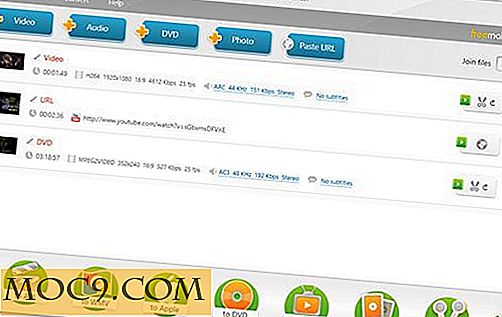उबंटू 11.10 में हालिया इतिहास सूची को कैसे हटाएं
यदि आप उबंटू 11.04 या नए का उपयोग कर रहे हैं, तो आपने देखा होगा कि हाल ही में खोले गए आइटमों को साफ़ करने का कोई आसान तरीका नहीं है। वे एक्सेसिबिलिटी या सुविधा जैसे विभिन्न कारणों से ऐसा करने के लिए चुन सकते थे। हालांकि, कुछ ऐसे लोग हैं जो बस हाल ही में खोले गए फ़ाइलों को किसी भी कारण से कहीं भी सूचीबद्ध नहीं करना चाहते हैं। आज, मेरे पास आपके लिए ऐसा करने के कुछ तरीके हैं।
लिपी
बैश स्क्रिप्ट का उपयोग करना आपके इतिहास को साफ़ करने का सबसे आसान तरीका है। आप इसे लगभग कुछ भी कर सकते हैं जो आप चाहें। चूंकि बिंदु आपके हालिया आइटमों को साफ़ करना है, इसलिए हम एक स्क्रिप्ट तैयार करेंगे जो फ़ाइलों को हटा देगा।
ऐसा करने के लिए, स्क्रिप्ट बनाने के लिए जीएडिट खोलें और निम्न आदेशों का उपयोग करें:
#! / bin / bash ## हाल ही में एक्सेस की गई फ़ाइलों को साफ़ करें rm -f ~ / .recently-used.xbel rm -f ~ / .recently-used.xbel। * rm -f ~ / .local / share / हाल ही में उपयोग किया गया। xbel आरएम-एफ ~ / .local / share / हाल ही में इस्तेमाल किया .xbel। *
यह बहुत आसान है और हाल ही में उपयोग किए गए आइटम को अधिकांश जीटीके-आधारित कार्यक्रमों से हटा देता है। यदि आप एक और कदम जाना चाहते हैं और थंबनेल को भी हटा देना चाहते हैं, तो यह कोड की केवल एक पंक्ति है। बस जोड़ दो:
आरएम-आरएफ ~ / थंबनेल / *
एक बार ऐसा करने के बाद, यह इस तरह दिखना चाहिए:

अब, फ़ाइल को clearhistory.sh जैसे कुछ के रूप में सहेजें । .sh एक्सटेंशन इंगित करता है कि यह एक शेल स्क्रिप्ट है। इसे निष्पादन योग्य बनाने के लिए, फ़ाइल पर राइट-क्लिक करें और " गुण " विंडो खोलें। अनुमति टैब में, कहां कहता है " फ़ाइल को प्रोग्राम के रूप में निष्पादित करने की अनुमति दें " के बगल में स्थित बॉक्स को चेक करें।

"बंद करें" पर क्लिक करें, और आप कर चुके हैं।
स्क्रिप्ट रखना
यदि आप केवल यह मांग चाहते हैं कि आप मांग पर हों, तो आप इसे फ़ाइल के रूप में रख सकते हैं या फ़ाइल को कहीं सुरक्षित रख सकते हैं और इसे मेन्यू एंट्री के रूप में रख सकते हैं। यदि आप स्क्रिप्ट को छिपाना चाहते हैं, तो अपने होम फोल्डर जैसे एक छिपी हुई फ़ोल्डर बनाएं । मैकन । डिफ़ॉल्ट रूप से इसे छिपाने के लिए फ़ोल्डर नाम को एक अवधि के साथ शुरू करना सुनिश्चित करें। वहां फाइल रखो।
टीआईपी : आप नॉटिलस में CTRL + H दबाकर इन जैसे छिपे हुए फ़ोल्डरों को दिखा / छुपा सकते हैं।
इसके लिए मेनू प्रविष्टि बनाने के लिए, अपने एप्लिकेशन मेनू खोलें और मुख्य मेनू प्रोग्राम ढूंढें।

उस श्रेणी या मेनू फ़ोल्डर पर क्लिक करें जिसे आप बाईं ओर रखना चाहते हैं, नई प्रविष्टि पर क्लिक करें और जानकारी भरें। इसे या तो एक आवेदन के रूप में या टर्मिनल से चलाया जा सकता है। आप इसे पहले ड्रॉप-डाउन मेनू से चुन सकते हैं। यदि आप टर्मिनल में एप्लिकेशन का चयन करते हैं तो यह एक ही बात है, सिवाय इसके कि आपको टर्मिनल विंडो फ्लैश दिखाई देगा। आप खिड़की के ऊपरी-बाएं कोने में लॉन्चर आइकन पर क्लिक करके इसे एक आइकन भी दे सकते हैं।
अब, उस फ़ाइल में टाइप करें जहां आप फ़ाइल डालते हैं। यदि यह आपके घर फ़ोल्डर में कहीं स्थित है, तो आप ~ ~ "जैसे पथ शुरू कर सकते हैं ~ / Myydown / clearhistory.sh । आप लॉन्चर पर एक टिप्पणी भी जोड़ सकते हैं ताकि आप याद रख सकें कि यह वास्तव में क्या करता है। टिप्पणी टूलटिप के रूप में प्रदर्शित होती है जहां यह लागू होती है। जब आप समाप्त कर लेंगे, तो इसे इस तरह दिखना चाहिए:

नया मेनू आइटम बंद करने और सहेजने के लिए ठीक क्लिक करें, और आप मेनू संपादक को बंद कर सकते हैं। अब, यह एप्लिकेशन मेनू में आपके लिए उपलब्ध होगा। इसका मतलब है कि यदि आप इसे प्राप्त करना चाहते हैं तो आप इसे अपने पसंदीदा में भी जोड़ सकते हैं।
अपने इतिहास को स्वचालित रूप से साफ़ करें
यदि आप अपने इतिहास आइटम को स्वचालित रूप से साफ़ कर देंगे, तो स्क्रिप्ट को ~ / .config / autostart में रखें । इस फ़ोल्डर में सब कुछ आपके द्वारा लॉगिन किए जाने पर स्वचालित रूप से चला जाएगा। यह प्रक्रिया से बाहर प्रयास करता है। हालांकि, अगर आप इसे यहां डाल देते हैं, तो इसे किसी भी सत्र के मध्य में साफ़ नहीं किया जाएगा, इसलिए यदि आप अभी भी इसे मैन्युअल रूप से करने में सक्षम होना चाहते हैं, तो आपके पास ऑटोस्टार्ट फ़ोल्डर में स्क्रिप्ट में मेनू प्रविष्टि बिंदु हो सकता है।

ध्यान देने योग्य एक और बात यह है कि यह केवल वर्तमान उपयोगकर्ता के लिए ही काम करेगा। यदि आपके पास एकाधिक उपयोगकर्ता खाते हैं, तो आप इसे करना चाहते हैं, तो आपको फ़ाइल और मेनू एंट्री को उसी तरह से अन्य किसी भी खाते में रखना होगा, जिसमें आप इसे उपलब्ध करना चाहते हैं। या, आप इसे बंद करने पर स्वचालित रूप से कर सकते हैं, जो कर सकता है इतिहास प्रणाली को आसानी से साफ़ करें।
शटडाउन पर सिस्टम-व्यापी
यह हिस्सा थोड़ा अधिक शामिल है, लेकिन यदि आप इसे एकाधिक खातों पर उपयोग करना चाहते हैं तो यह प्रक्रिया को सरल बना सकता है। प्रारंभ करने के लिए, ALT + F2 दबाकर रन कमांड खोलें और टाइप करें:
gksudo gedit /etc/init.d/clearallhistory.sh
यह जीएडिट को रूट के रूप में खोल देगा ताकि आप फ़ाइल को सिस्टम निर्देशिका में सहेज सकें। यदि आप चाहें तो clearallhistory.sh के अलावा आप फ़ाइल को कुछ भी नाम दे सकते हैं, लेकिन .sh एक्सटेंशन को रखना याद रखें। आप कोड को मूल स्क्रिप्ट से कॉपी कर सकते हैं और इसे ~ / to / home / * / में बदलकर इसे बदल सकते हैं:
#! / bin / bash ## हाल ही में एक्सेस की गई फ़ाइलों और थंबनेल आरएम-एफ /home/*/.recently-used.xbel आरएम-एफ /home/*/.recently-used.xbel.* आरएम-एफ / होम / * / स्थानीय / शेयर / हाल ही में इस्तेमाल किया गया .xbel आरएम-एफ /home/*/.local/share/recently-used.xbel.* आरएम-आरएफ /home/*/.thumbnailails/*
तारांकन (*) को वाइल्डकार्ड के रूप में प्रयोग किया जाता है, इसलिए यह इतिहास फ़ाइलों को हटाने के लिए / home / फ़ोल्डर में सभी पथों का पालन करेगा। एक बार आपके पास कोड हो, तो सहेजें और बंद करें।
अब, आपको इस हिस्से के बाकी हिस्सों को करने के लिए टर्मिनल खोलने की जरूरत है। सबसे पहले, आपको स्क्रिप्ट निष्पादन योग्य बनाने की आवश्यकता है। चूंकि यह सिस्टम निर्देशिका में है, इसलिए आप इसे मानक उपयोगकर्ता के रूप में नहीं कर सकते हैं, इसलिए यही कारण है कि टर्मिनल का उपयोग यहां किया जा रहा है। आदेश टाइप करें:
सुडो chmod + x /etc/init.d/clearallhistory.sh
यह स्क्रिप्ट को निष्पादन योग्य के रूप में सेट करेगा और आप जारी रख सकते हैं। अब आपको इन आदेशों का उपयोग करके उचित स्थानों पर लिंक करने की आवश्यकता है:
sudo ln -sf /etc/init.d/clearallhistory.sh /etc/rc0.d/S10clearallhistory.sh sudo ln -sf /etc/init.d/clearallhistory.sh /etc/rc6.d/S10clearallhistory.sh
यह फ़ाइलों के फ़ोल्डरों में फ़ाइल को एक लिंक डालता है जो स्वचालित रूप से शटडाउन पर चलाया जाता है और पुनरारंभ होता है। आप देखेंगे कि rc0.d और rc6.d फ़ोल्डरों में, फ़ाइल का नाम "S10" से शुरू होता है। ऐसा इसलिए है क्योंकि इस फ़ोल्डर में स्क्रिप्ट उनके फ़ाइल नामों के क्रम में चलती हैं। संख्या जितनी कम होगी, पहले यह दौड़ जाएगी। डिफ़ॉल्ट रूप से, उबंटू इन फ़ोल्डरों में S20 से शुरू होने वाली स्क्रिप्ट के साथ जहाज करता है।
यदि आप भविष्य में इस स्क्रिप्ट को संपादित करने का निर्णय लेते हैं, तो आपको केवल /etc/init.d/clearallhistory.sh पर ऐसा करने की आवश्यकता होगी क्योंकि अन्य दो स्थान केवल इस से जुड़े हुए हैं।
शट डाउन पर विशिष्ट उपयोगकर्ता
यदि आप नहीं चाहते हैं कि इतिहास बंद होने पर सभी खातों से साफ़ हो जाए, तो आप अभी भी उपर्युक्त प्रक्रिया का उपयोग करेंगे, लेकिन आपको स्क्रिप्ट को थोड़ा सा बदलना होगा। * वाइल्डकार्ड का उपयोग करने के बजाय, आपको प्रत्येक उपयोगकर्ता के लिए एक नया आदेश बनाना होगा जिसे आप साफ़ करना चाहते हैं। प्रत्येक कमांड को इस तरह कुछ दिखना चाहिए:
आरएम-एफ /home/josh/.recently-used.xbel आरएम-एफ /home/amanda/.recently-used.xbel
यह प्रत्येक आदेश के लिए दोहराया जाना चाहिए जिसे आप चाहते हैं कि प्रत्येक खाते पर चल रहा हो।
निष्कर्ष
जो भी आपके कंप्यूटर पर एक साफ इतिहास चाहते हैं, यह आपके लिए काम करेगा। यदि आपने पूरी प्रक्रिया का पालन किया है, तो अब आपके पास अपनी प्रोफ़ाइल में ऑटोस्टार्ट फ़ोल्डर में, एप्लिकेशन मेनू में और शट डाउन / स्क्रिप्ट फ़ोल्डर को पुनरारंभ करना चाहिए।
क्या यह आपके लिए काम करता है, या आप एक और तरीका चाहते हैं? शायद आपके पास पहले से ही एक और तरीका है। हमें बताएं कि टिप्पणियों में आपको क्या कहना है।